7 façons de réparer l'ordinateur continue de planter
Publié: 2021-10-18
Si votre ordinateur continue de planter et que vous voulez savoir pourquoi cela se produit, alors vous êtes au bon endroit ! Nous vous apportons un guide parfait qui vous aidera à résoudre le problème de plantage de l'ordinateur sous Windows 10. Ce guide vous aidera non seulement à comprendre les causes du plantage, mais également à discuter de différentes méthodes pour résoudre un plantage informatique. Lisez jusqu'à la fin pour en savoir plus !
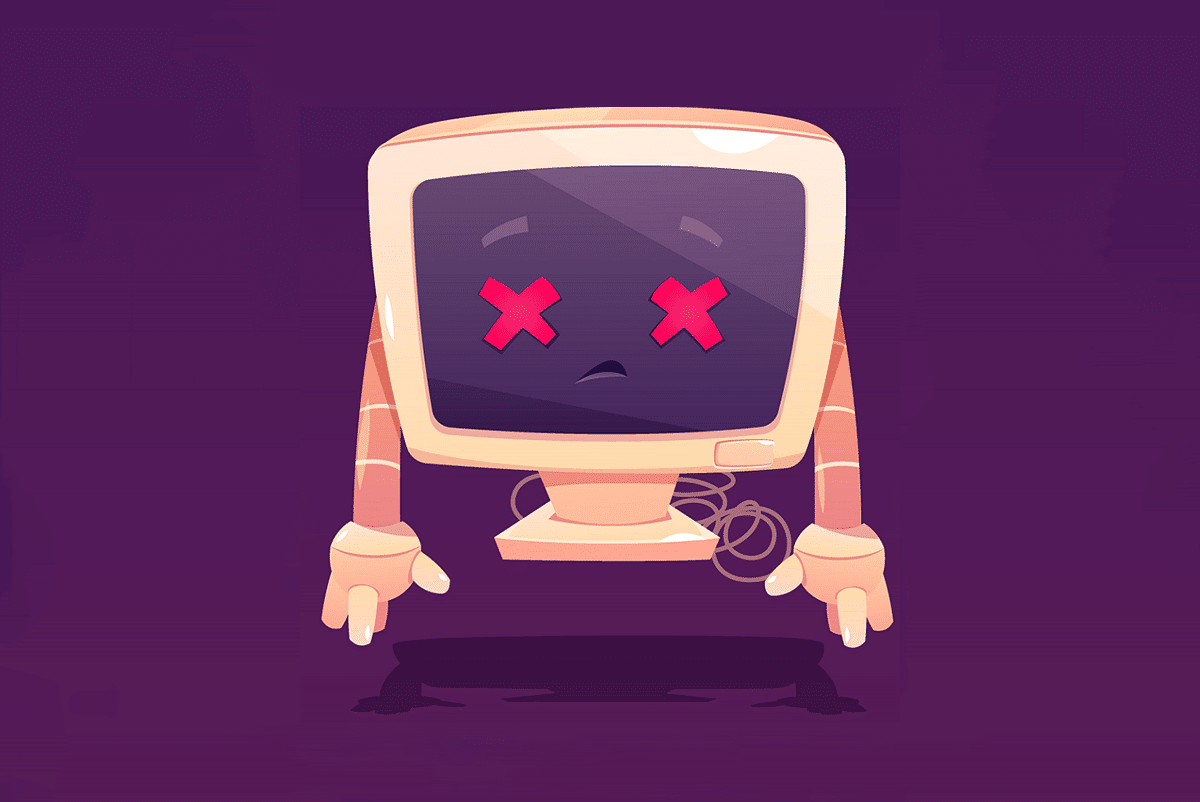
Contenu
- Réparer l'ordinateur Windows 10 continue de planter
- Pourquoi mon ordinateur continue-t-il de planter ?
- Méthode 1 : Redémarrez votre PC
- Méthode 2 : démarrer en mode sans échec
- Méthode 3 : Mettre à jour les pilotes
- Méthode 4 : réinstaller les pilotes
- Méthode 5 : exécuter SFC & DISM Scan
- Méthode 6 : exécuter une analyse antivirus
- Méthode 7 : nettoyer le matériel informatique et assurer une bonne ventilation
Réparer l' ordinateur Windows 10 continue de planter
Pourquoi mon ordinateur continue-t-il de planter ?
Il peut y avoir plusieurs raisons derrière une panne d'ordinateur ; quelques-uns importants étant:
- Fichiers de registre corrompus : lorsque les fichiers de registre sont égarés, corrompus ou perdus, cette perturbation provoque une panne de l'ordinateur.
- Organisation incorrecte des fichiers : la désorganisation de ces fichiers entraîne un problème de plantage continu de l'ordinateur.
- Espace mémoire insuffisant : le manque d'espace mémoire sur votre PC Windows fait également planter l'ordinateur. Par conséquent, supprimez les fichiers inutiles tels que les fichiers Internet temporaires et les fichiers de cache pour libérer de l'espace disque. De plus, vous pouvez utiliser une application de nettoyage de PC.
- Surchauffe du PC : Parfois, le ventilateur du processeur peut ne pas fonctionner en fonction de l'utilisation du système et votre appareil peut surchauffer.
- Logiciels malveillants : les logiciels malveillants ont l'intention d'endommager votre système, de voler des données privées et/ou de vous espionner.
Remarque : N'OUVREZ PAS d'e-mails suspects ou ne cliquez pas sur des liens non vérifiés, car des codes malveillants pourraient s'introduire dans votre système.
Méthode 1 : Redémarrez votre PC
Dans la plupart des cas, un simple redémarrage résoudra le problème.
1. Appuyez sur la touche Windows et cliquez sur l' icône Alimentation.
2. Ici, cliquez sur Redémarrer , comme en surbrillance.
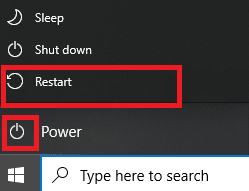
Méthode 2 : démarrer en mode sans échec
Vous pouvez résoudre le problème de plantage de l'ordinateur en démarrant votre PC Windows 10 en mode sans échec et en désinstallant les applications ou les programmes qui semblent problématiques. De plus, vous pouvez apprendre Quand et comment utiliser le mode sans échec à partir de notre didacticiel ici.
1. Cliquez sur l' icône Windows > l' icône Alimentation > Redémarrer tout en maintenant la touche Maj enfoncée .
2. Ici, cliquez sur Dépannage .
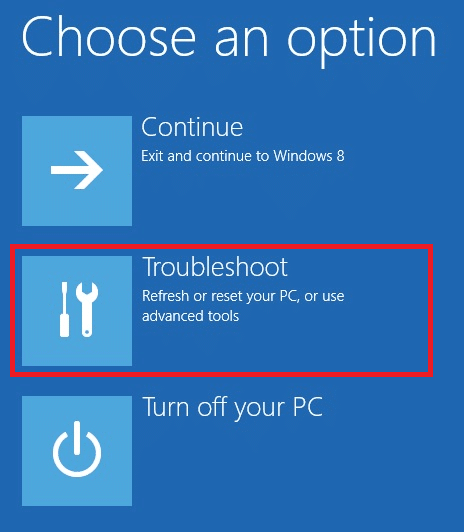
3. Maintenant, sélectionnez Options avancées suivies de Paramètres de démarrage.
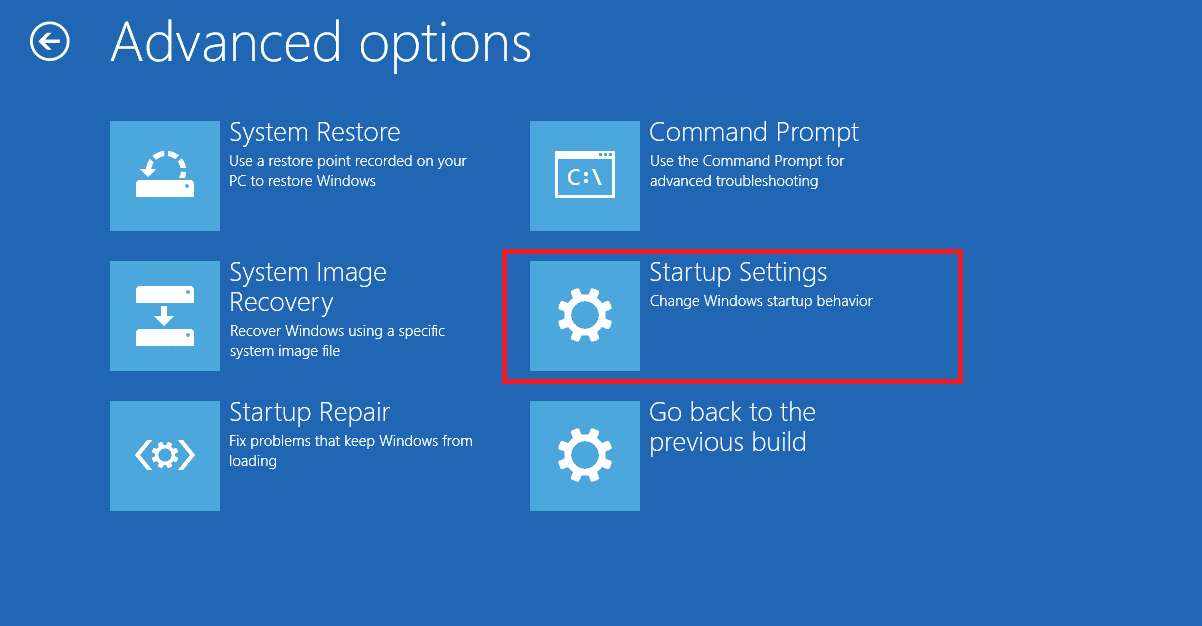
4. Cliquez sur Redémarrer et attendez que l'écran Paramètres de démarrage apparaisse.
5. Appuyez sur la touche (chiffre) 4 pour entrer en mode sans échec .
Remarque : Pour activer le mode sans échec avec accès au réseau, appuyez sur le numéro 5 .
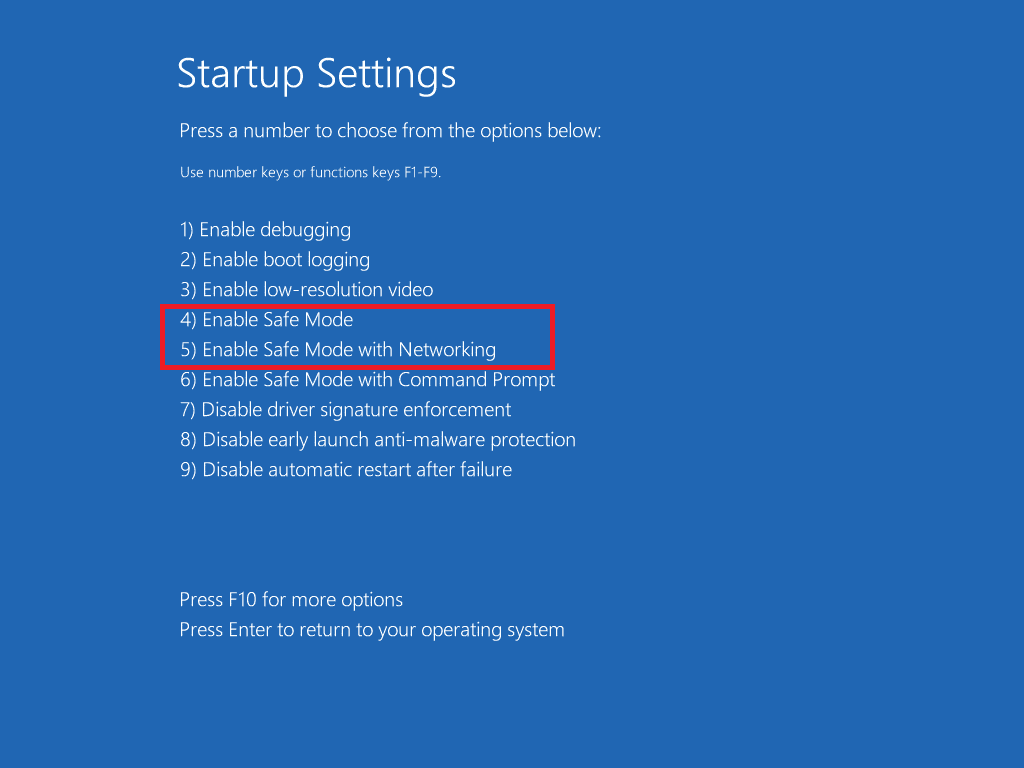
6. Recherchez Ajouter ou supprimer des programmes et cliquez sur Ouvrir pour le lancer.
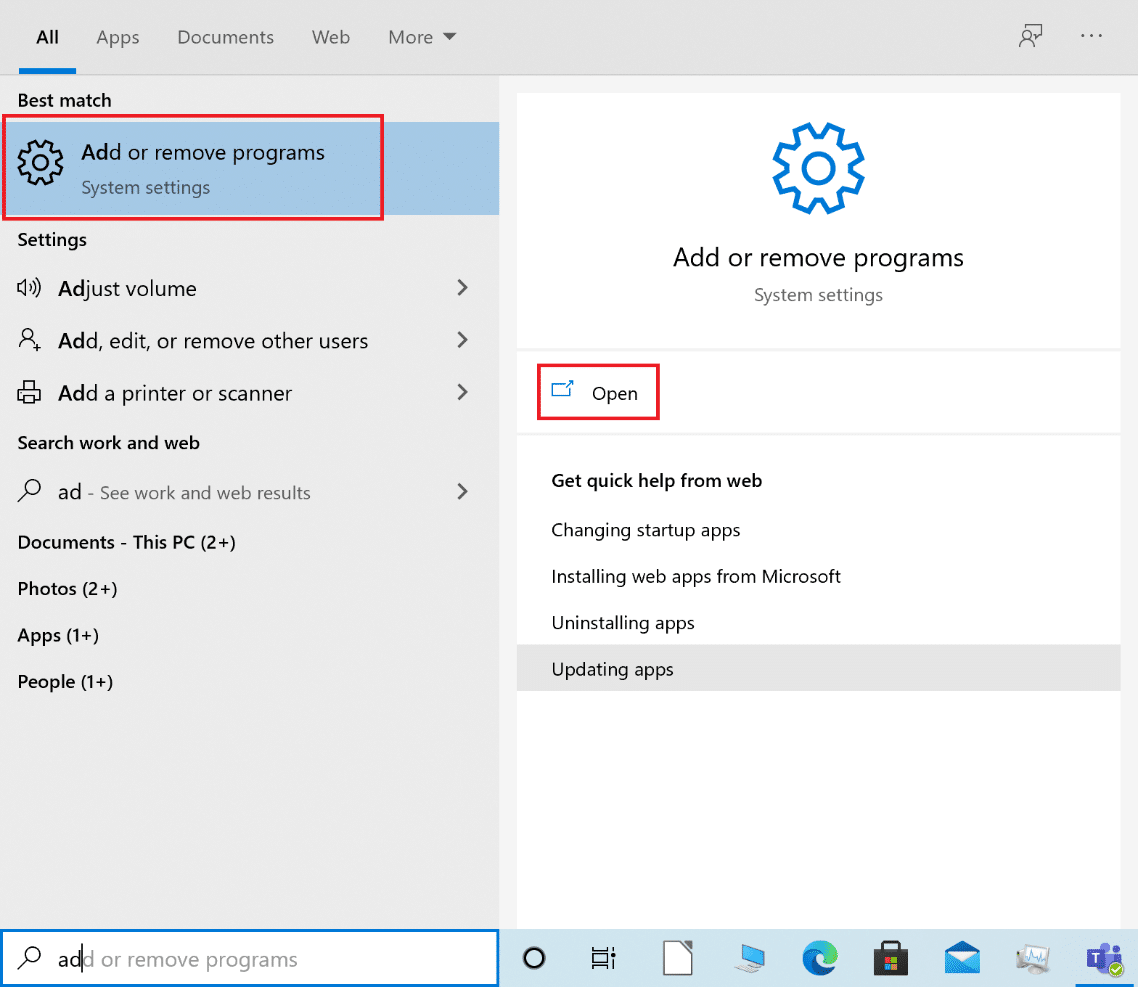
7. Sélectionnez un programme tiers ou une application récemment installée qui peut être gênante ou malveillante et cliquez sur Désinstaller . Par exemple, nous avons expliqué l'étape pour une application nommée AnyDesk.
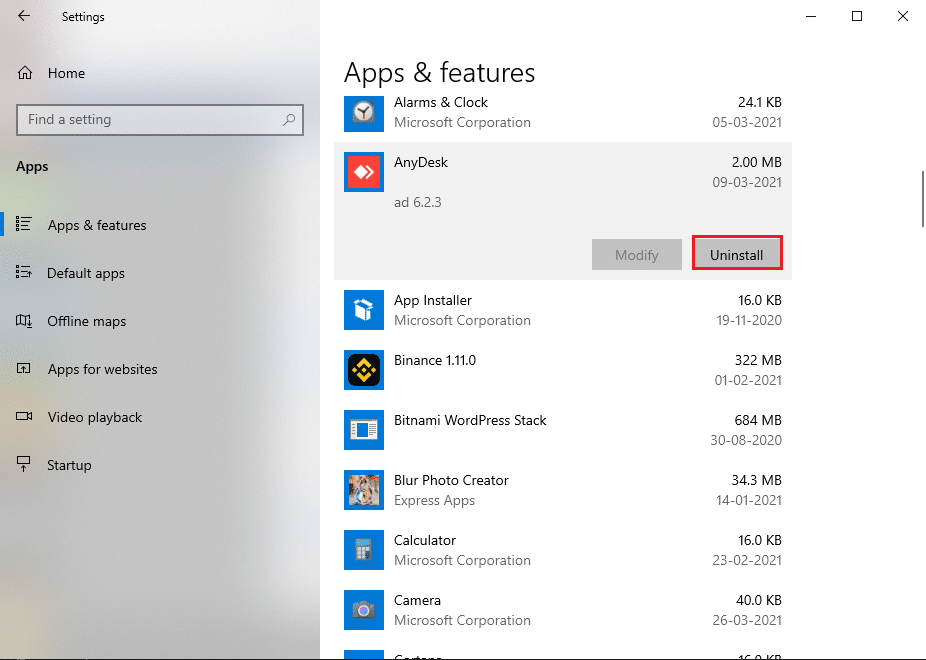
8. Cliquez également sur Désinstaller dans l'invite contextuelle.
9. Enfin, quittez le mode sans échec selon 2 façons de quitter le mode sans échec dans Windows 10.
Méthode 3 : Mettre à jour les pilotes
Pour résoudre le problème de plantage continu de l'ordinateur sur votre PC Windows, essayez de mettre à jour vos pilotes système, comme suit :
1. Appuyez sur la touche Windows et tapez gestionnaire de périphériques . Ensuite, cliquez sur Gestionnaire de périphériques pour le lancer, comme indiqué.
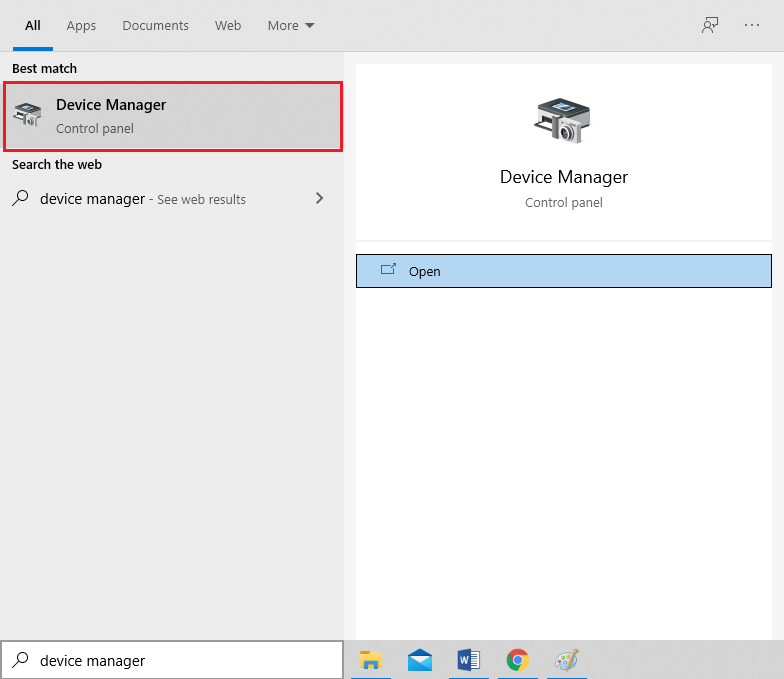
2. Double-cliquez sur le type de périphérique (par ex. Adaptateurs d'affichage ) dont vous souhaitez mettre à jour le pilote.
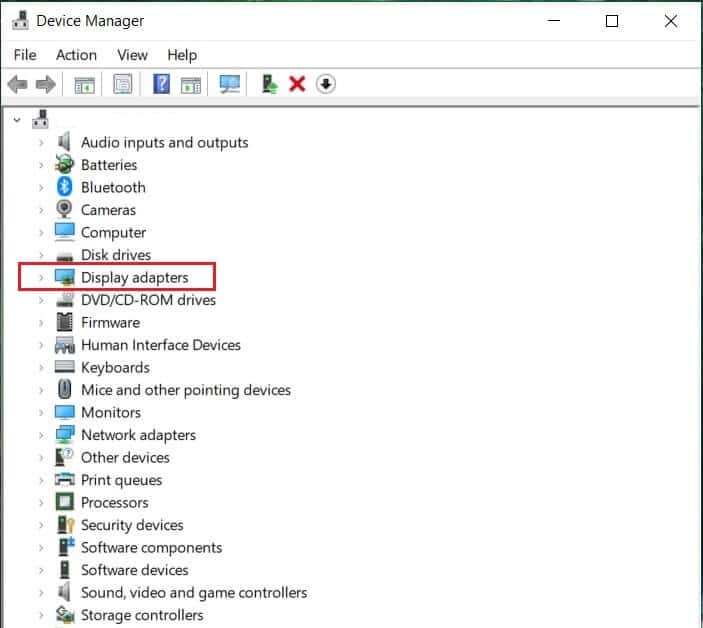
3. Maintenant, faites un clic droit sur le pilote (par exemple NVIDIA GeForce 940MX ) et sélectionnez Mettre à jour le pilote , comme illustré.
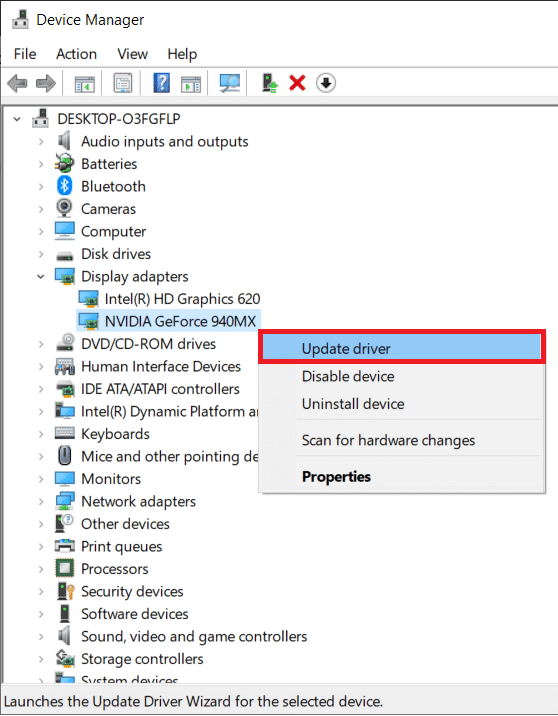
4. Ici, cliquez sur Rechercher automatiquement les pilotes pour télécharger et installer automatiquement le dernier pilote.
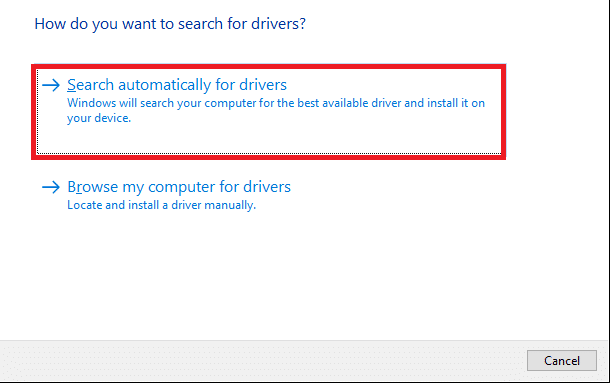
5. Faites de même pour les pilotes audio, réseau et autres périphériques .
Lisez aussi : Qu'est-ce qu'un pilote de périphérique ? Comment ça marche?
Méthode 4 : réinstaller les pilotes
Si la mise à jour des pilotes ne vous aide pas, essayez de réinstaller les pilotes pour résoudre le problème de plantage de l'ordinateur. Suivez les étapes indiquées pour le faire :
1. Accédez à Gestionnaire de périphériques > Adaptateurs d'affichage comme indiqué dans la Méthode 3 .
2. Cliquez avec le bouton droit sur le pilote (par exemple, NVIDIA GeForce 940MX ) et sélectionnez Désinstaller le périphérique , comme indiqué.
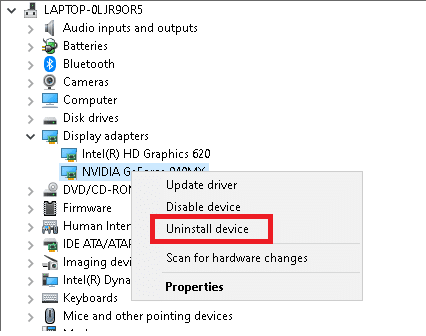
3. Cochez l'option Supprimer le logiciel du pilote pour ce périphérique et cliquez sur Désinstaller pour confirmer.
4. Après la désinstallation, visitez le site Web officiel du pilote, c'est-à-dire NVIDIA, et téléchargez la dernière version du pilote de la carte vidéo, comme illustré ci-dessous.
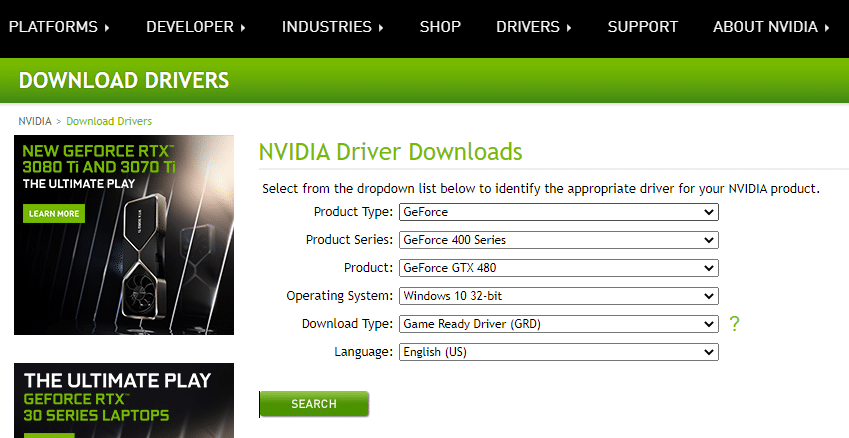
5. Une fois le téléchargement terminé, exécutez le fichier d'installation téléchargé et suivez les instructions à l'écran pour l'installer.

Remarque : lors de l'installation du pilote de la carte vidéo sur votre appareil, votre PC peut redémarrer plusieurs fois.
6. Faites de même pour les pilotes audio , réseau et autres périphériques .
Méthode 5 : exécuter SFC & DISM Scan
Les fichiers de registre sont des collections de plusieurs composants intégrés de petits fichiers qui aident à accélérer les performances globales et le fonctionnement du système d'exploitation Windows. Comme indiqué précédemment, tout problème avec ces fichiers provoque le blocage de l'ordinateur. Cependant, il peut être résolu simplement en exécutant une analyse du vérificateur de fichiers système et une analyse de maintenance et de gestion des images de déploiement qui analyseront et répareront automatiquement ces problèmes.
Remarque : Démarrez votre système en mode sans échec comme indiqué dans la méthode 2 avant d'exécuter l'analyse.
1. Lancez l'invite de commande en tant qu'administrateur en recherchant cmd et en cliquant sur Exécuter en tant qu'administrateur , comme indiqué en surbrillance.
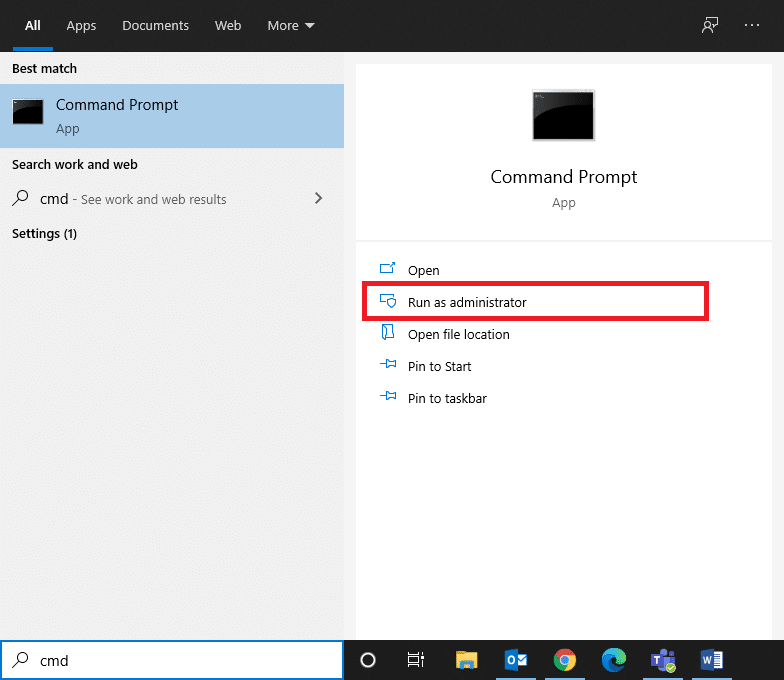
2. Tapez sfc /scannow et appuyez sur Entrée .
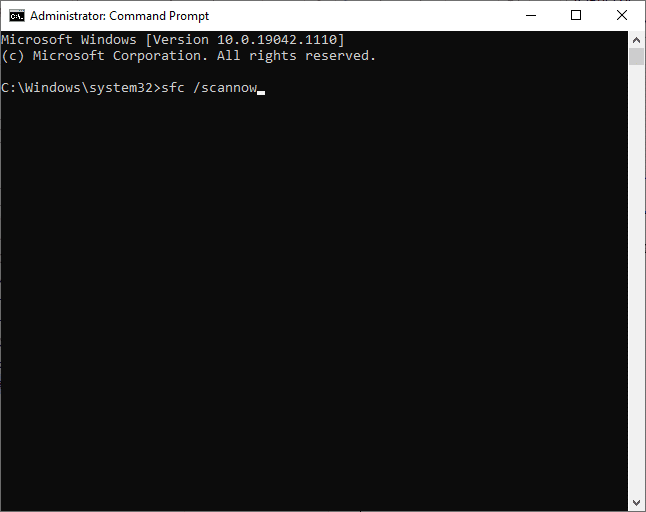
3. Attendez que l'instruction Vérification terminée à 100 % s'affiche.
4. Maintenant, tapez Dism /Online /Cleanup-Image /CheckHealth comme indiqué et appuyez sur la touche Entrée .
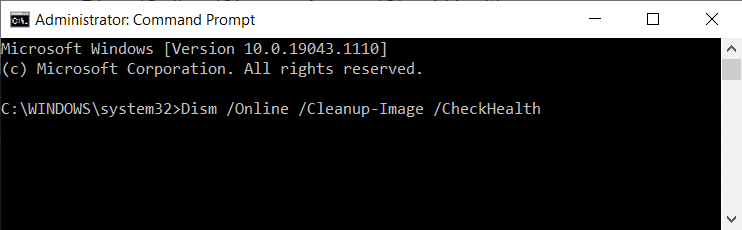
5. Ensuite, tapez la commande ci-dessous et appuyez sur Entrée :
DISM.exe /Online /Cleanup-Image /ScanHealth
Remarque : la commande ScanHealth effectue une analyse plus avancée et détermine si l'image du système d'exploitation Windows présente des problèmes.
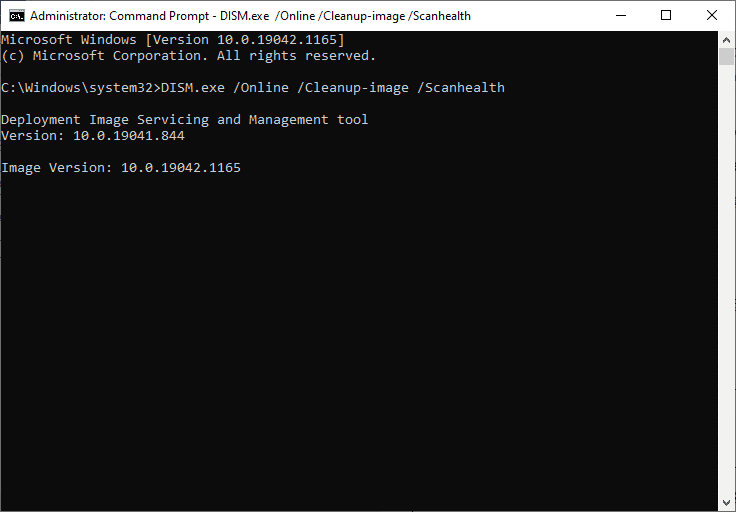
6. Enfin, exécutez la commande DISM /Online /Cleanup-Image /RestoreHealth pour réparer les fichiers corrompus.
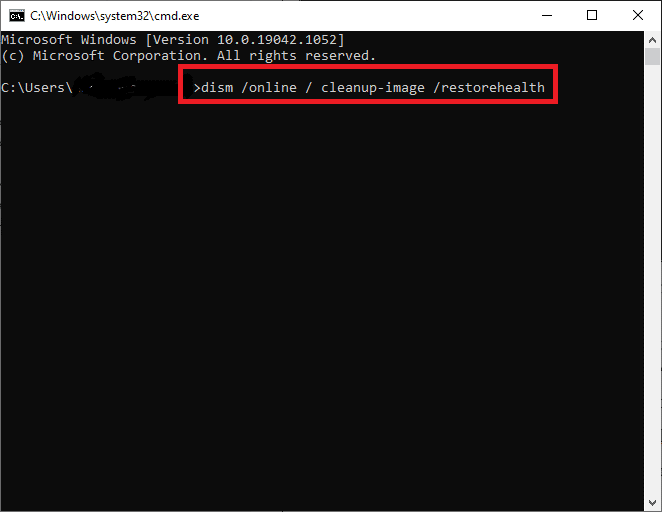
7. Une fois terminé, redémarrez votre PC .
Lisez également: Correction de l'erreur DISM 87 dans Windows 10
Méthode 6 : exécuter une analyse antivirus
Si votre système contient des logiciels malveillants, il est plus susceptible de planter fréquemment. Il existe plusieurs types de logiciels malveillants comme les virus, les vers, les bogues, les robots, les logiciels espions, les chevaux de Troie, les logiciels publicitaires et les rootkits. Vous pouvez identifier si votre système est menacé en observant ces signes :
- Vous recevrez fréquemment des publicités indésirables contenant des liens qui vous redirigent vers des sites Web malveillants.
- Chaque fois que vous naviguez sur Internet, votre navigateur est redirigé à plusieurs reprises.
- Vous recevrez des avertissements non vérifiés d'applications inconnues.
- Vous pouvez rencontrer des messages étranges sur vos comptes de médias sociaux .
- Vous pouvez recevoir des demandes de rançon d'un utilisateur inconnu pour récupérer vos photos et vidéos privées volées sur votre appareil.
- Si vos droits d'administrateur sont désactivés et que vous recevez une invite indiquant Cette fonctionnalité a été désactivée par votre administrateur , cela signifie que votre système est contrôlé par un autre utilisateur ou éventuellement par un pirate.
Les programmes anti-malware analysent et protègent régulièrement votre système. Par conséquent, pour résoudre le problème de plantage de l'ordinateur, exécutez une analyse antivirus à l'aide de la fonction de sécurité intégrée de Windows :
1. Accédez aux paramètres Windows en appuyant simultanément sur les touches Windows + I.
2. Ici, cliquez sur Mise à jour et sécurité , comme indiqué.
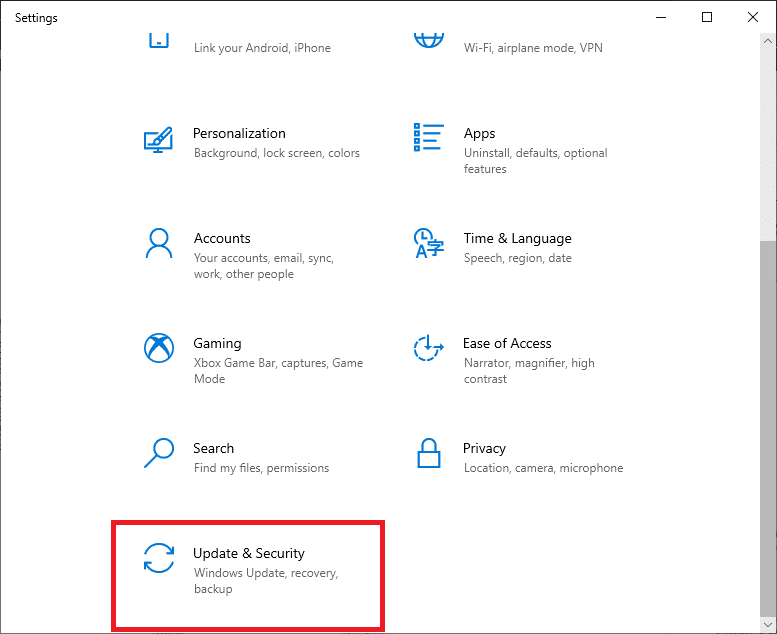
3. Maintenant, cliquez sur Sécurité Windows dans le volet de gauche.
4. Ensuite, sélectionnez l'option Protection contre les virus et menaces sous Zones de protection .
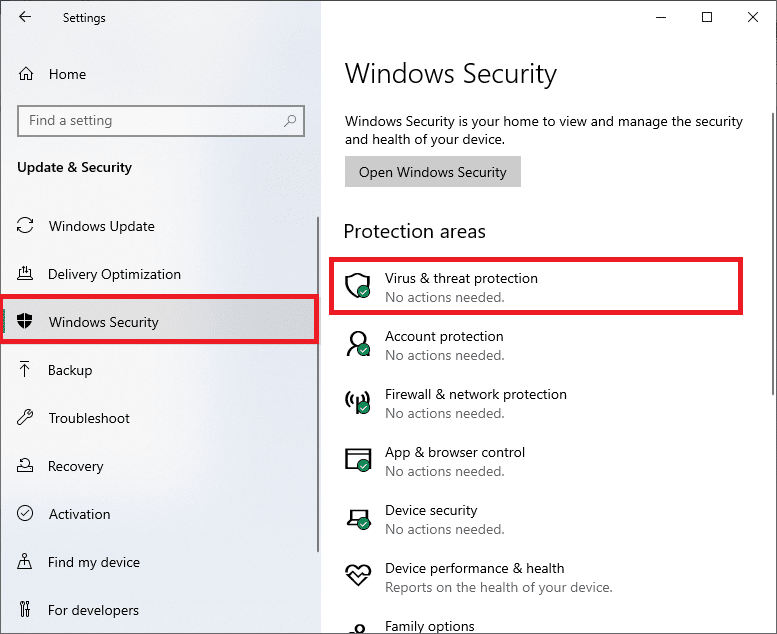
5A. Toutes les menaces seront enrôlées ici. Cliquez sur Démarrer les actions sous Menaces actuelles pour prendre des mesures contre ces menaces.
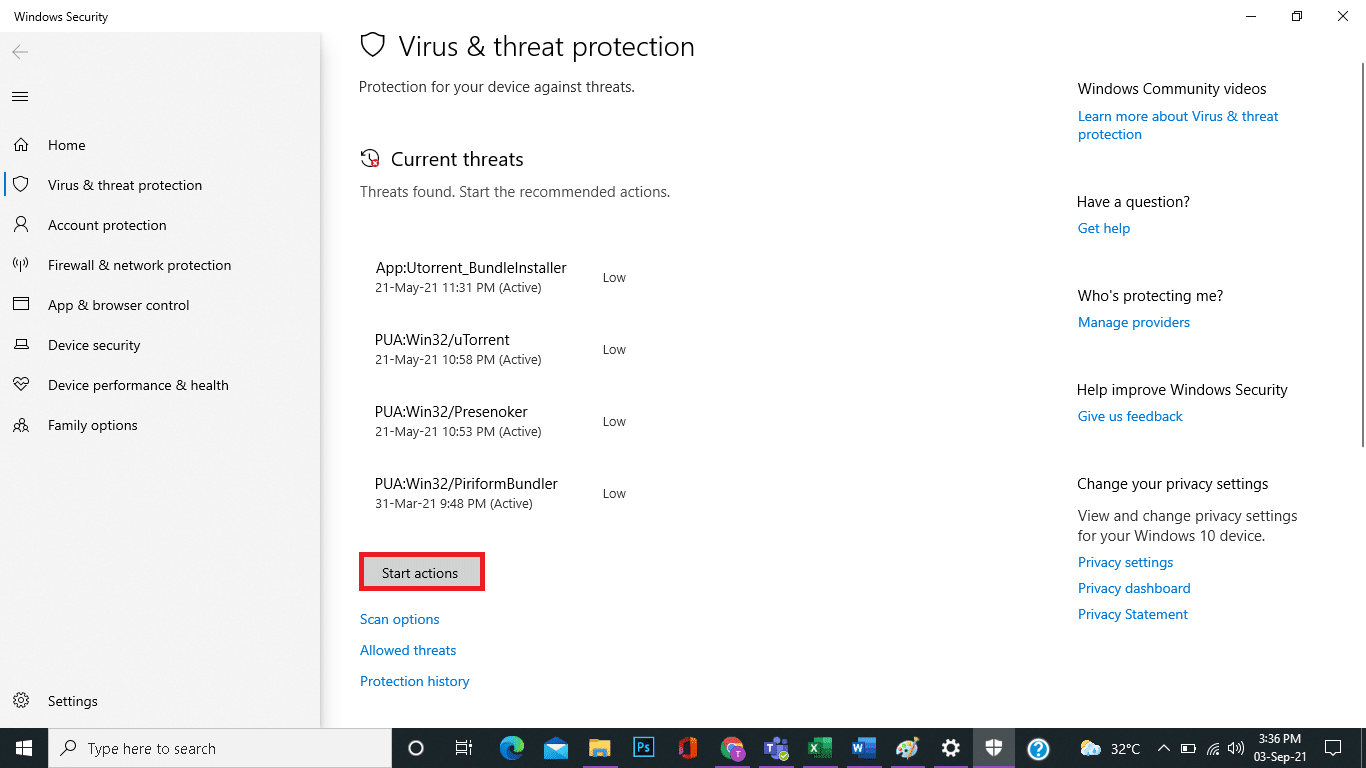
5B. Si vous n'avez aucune menace dans votre système, le système affichera l'alerte Aucune action nécessaire , comme indiqué ci-dessous. Dans ce cas, il est préférable d'exécuter une analyse complète comme expliqué à l' étape 6 .
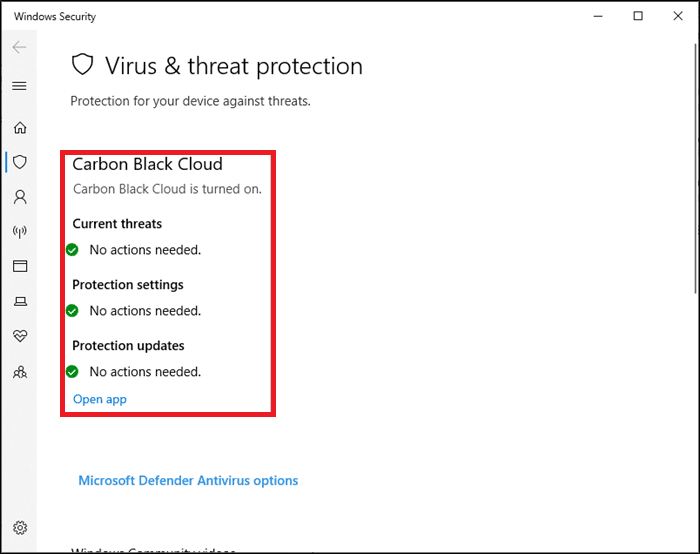
6. Sous Protection contre les virus et menaces , cliquez sur Options d'analyse . Ensuite, sélectionnez Analyse complète et cliquez sur Analyser maintenant , comme illustré ci-dessous.
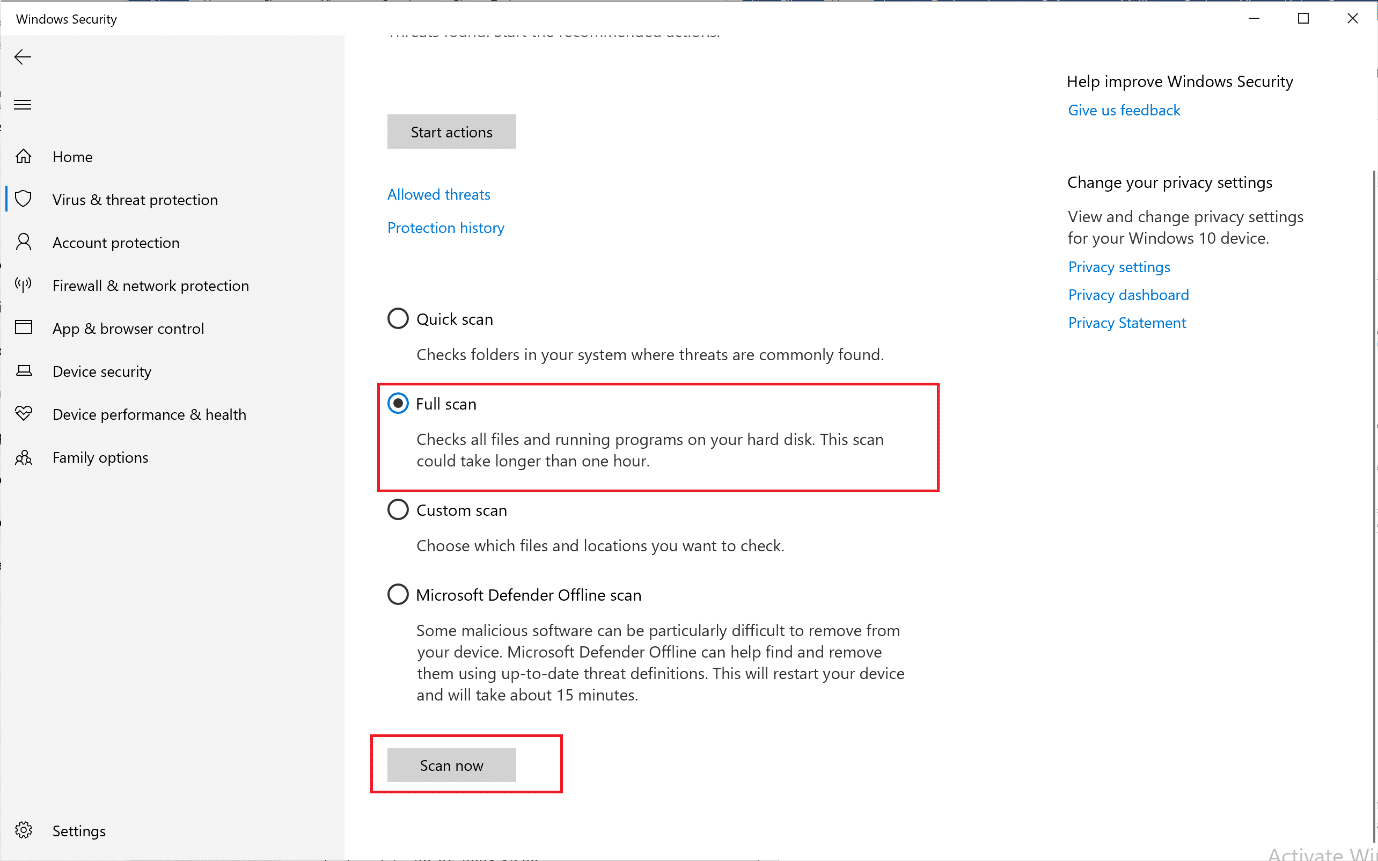
7. Répétez l' étape 5A pour vous débarrasser des menaces, le cas échéant.
A lire aussi : Résoudre le plantage aléatoire de Windows 10
Méthode 7 : nettoyer le matériel informatique et assurer une bonne ventilation
Il peut également y avoir des problèmes liés au matériel tels que la surchauffe et l'accumulation de poussière. Habituellement, votre ordinateur utilise des ventilateurs pour refroidir le système lorsqu'il est chauffé ou surchargé. Mais, si le ventilateur ne fonctionne pas bien ou est usé, envisagez d'acheter un nouveau ventilateur pour remplacer celui existant.
- Laissez le système au repos : Dans ce cas, il est conseillé de laisser votre système au repos. Ensuite, continuez votre travail après un certain temps.
- Assurer une bonne ventilation : Eviter de bloquer la circulation de l'air avec un chiffon ou une surface fermée. Au lieu de cela, placez votre système sur une surface plane et ouverte pour assurer une ventilation adéquate.
- Assurez-vous que les ventilateurs fonctionnent : vérifiez si les ventilateurs fonctionnent sans aucun défaut. S'ils sont défectueux, faites-les remplacer ou réparer.
- Nettoyez le boîtier de votre ordinateur : C'est une bonne pratique de nettoyer régulièrement votre système à la fois en interne et en externe. Par exemple, utilisez des soufflantes pour nettoyer la poussière accumulée dans la chambre de circulation d'air du ventilateur.

Conseil de pro : il est également suggéré d'exécuter l' utilitaire de défragmentation de disque tous les mois pour éviter de tels problèmes.
Conseillé:
- 8 façons de réparer l'installation de Windows 10 bloquée
- Pourquoi mon ordinateur Windows 10 est-il si lent ?
- Correction de l'erreur de périphérique non migré sur Windows 10
- Résoudre le problème des chutes de FPS Overwatch
Nous espérons que ce guide vous a été utile et que vous avez pu résoudre le problème de plantage de l'ordinateur sur votre PC Windows. Faites-nous savoir quelle méthode a le mieux fonctionné pour vous. De plus, si vous avez encore des questions ou des suggestions, n'hésitez pas à les déposer dans la section des commentaires.
